- Autore Lauren Nevill [email protected].
- Public 2023-12-16 18:53.
- Ultima modifica 2025-01-23 15:21.
Gli utenti di Internet sanno che più spesso cambiano le password tramite posta elettronica, più sono protetti in modo affidabile dai truffatori. A volte è difficile capire come modificare le informazioni su Mail la prima volta, quindi dovresti considerare passo dopo passo ogni punto per cambiare la password.
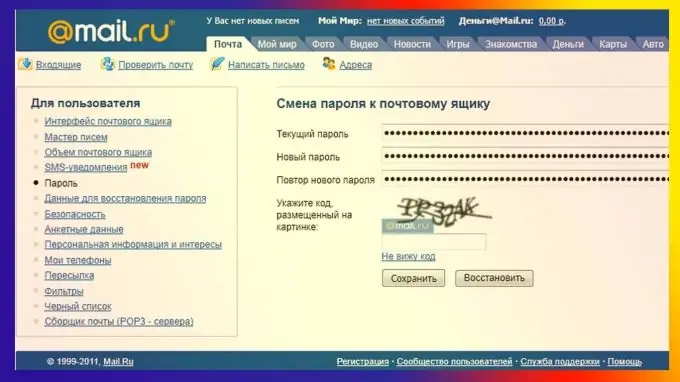
Istruzioni
Passo 1
L'accesso a tutte le operazioni è fornito all'interno del sito stesso, quindi per modificare la password in Mail, devi prima di tutto inserire la casella di posta su mail.ru sotto il tuo account. Se per qualche motivo non puoi farlo, non sarai in grado di cambiare la tua password.
Passo 2
Nella pagina in cui è indicato l'elenco dei messaggi in arrivo, nell'angolo in alto a destra, trova la sezione "impostazioni" tra la barra di ricerca e l'indirizzo email, si trova nella stessa riga del diario, delle notizie e dell'aiuto. Guarda attentamente, il carattere è piccolo, non cattura immediatamente l'attenzione.
Passaggio 3
Dopo aver cliccato sulla parola "impostazioni" si passa a una nuova pagina. Cerca la sottosezione "Password", si trova in fondo alla prima colonna, subito dopo le notifiche sms. Quinta rubrica. Fare clic con il tasto destro su di esso. Si apre una nuova pagina, seleziona il primo campo "Password corrente" e inserisci la password corrente dalla casella di posta al suo interno, quindi crea un nuovo codice di accesso e inseriscilo nel campo "Nuova password", quindi duplicalo nel campo "Ripeti nuova password". Crea una password composta da un insieme più ampio di lettere e numeri in modo che gli aggressori non possano scoprirlo utilizzando un semplice attacco di forza bruta.
Passaggio 4
Nella colonna successiva, ti viene chiesto di scrivere il codice in alto e barrato con una linea ondulata. Inserisci comunque una serie di caratteri (lettere e numeri) per verificare che non sei un robot. Se non riesci a capire cosa è scritto, digita un valore qualsiasi, ti verrà inviato un nuovo codice con una combinazione di caratteri.
Passaggio 5
La tua ulteriore azione sarà quella di fare clic sul pulsante "Salva" o "Ripristina" (se non sei sicuro di non aver perso nulla durante la compilazione dei campi, fai clic su "Ripristina" e ripeti la procedura per modificare le informazioni).
Passaggio 6
Al termine dell'operazione, premere il pulsante "Salva". L'ultima azione che devi eseguire è accedere con una nuova password alla casella di posta.






